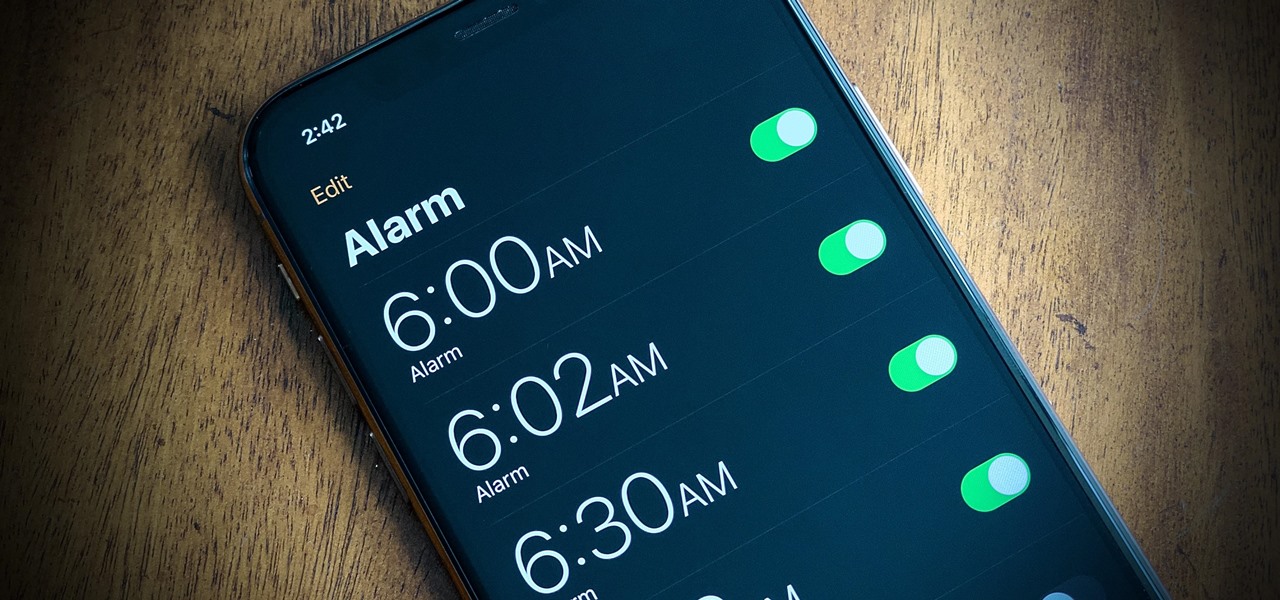
Sind Sie jemals darauf gestoßen, dass der Telefonalarm auf Android nicht ausgelöst wird oder der Android-Alarm nach dem Update nicht funktioniert ? Wenn Ihre Antwort ja lautet, bin ich mir sehr sicher, dass Sie auch nach Lösungen suchen, um das Problem zu beheben.
Meistens kommt es vor, dass der Alarm nicht zur angegebenen Zeit reagiert und Sie zu spät zur Arbeit kommen. Tatsächlich suchen wir nach dem Alarm, nur um sicherzustellen, was passiert ist, aber schließlich stellen wir fest, dass es kein Problem gibt.
Wenn Sie also nach den Fixes suchen, lesen Sie diesen Artikel. Hier erfahren Sie einige der besten Möglichkeiten, um zu beheben, dass der Alarm auf einem Android-Telefon nicht funktioniert.
So beheben Sie, dass der Alarm auf Android-Geräten nicht funktioniert – die besten Möglichkeiten
Unabhängig davon, welche Gründe dazu führen, dass die Alarmbenachrichtigung von Android nicht funktioniert, ist es jetzt an der Zeit, alle möglichen Korrekturen für den Fehler zu überprüfen.
Lesen wir also weiter.
Methode 1: Starten Sie Ihr Android-Telefon neu
Wenn der Alarm auf Ihrem Telefon nicht mehr funktioniert, müssen Sie zuerst versuchen, Ihr Android-Telefon neu zu starten. Die meisten Probleme beim Stoppen von Apps wurden durch einen einfachen Neustart behoben. Um Ihr Android-Telefon neu zu starten, halten Sie einfach die Ein-/Aus- Taste gedrückt und wählen Sie “Ausschalten”, das auf dem Bildschirm angezeigt wird.
Jetzt ist Ihr Telefon vollständig ausgeschaltet . Halten Sie erneut die Ein- / Aus- Taste Ihres Telefons gedrückt und warten Sie, bis Ihr Gerätelogo angezeigt wird. Öffnen Sie nach dem Neustart den Alarm und stellen Sie Ihre Zeit ein, um zu überprüfen, ob er jetzt funktioniert.

Methode 2: Stoppuhr-App erzwingen
Manchmal klingelt Ihr Wecker aufgrund einiger Fehler oder Probleme möglicherweise nicht rechtzeitig. Da die Uhr eine System- App ist, kann sie nicht deinstalliert werden. Alles, was Sie tun können, ist, die App zu stoppen, damit sie funktioniert. Auf diese Weise können Sie Ihren Alarm ganz einfach wieder funktionstüchtig machen.
Befolgen Sie die folgenden Schritte:
- Öffnen Sie zunächst das Einstellungsmenü auf Ihrem Telefon.
- Gehen Sie dann zu Apps und suchen Sie nach Uhr. Nach dem Öffnen der Uhr App gehen Sie auf die Infoseite.
- Suchen Sie als Nächstes und tippen Sie auf Force Stop
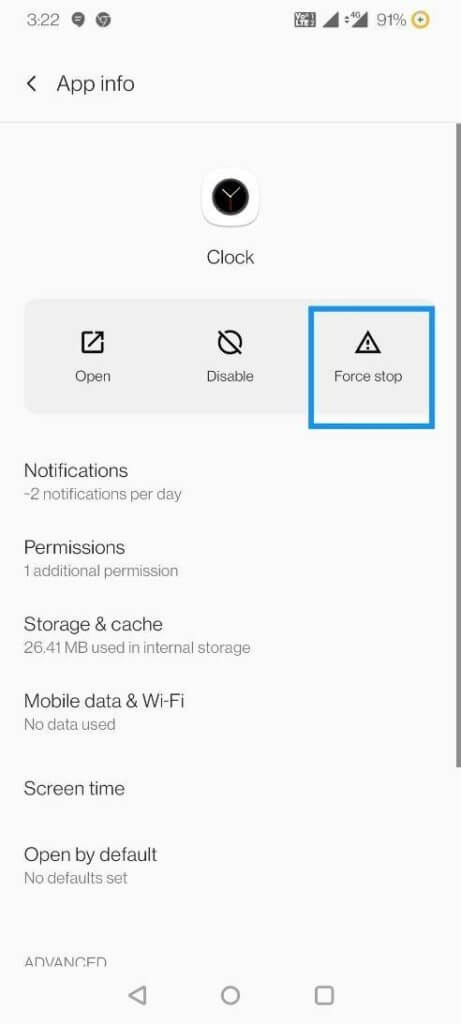
Methode 3: Überprüfen Sie die Alarmbenachrichtigungen
Wenn Sie die Berechtigung für Benachrichtigungen verweigert haben, klingelt der Alarm nicht auf Ihrem Telefon. Daher ist es notwendig, die Erlaubnis des Android-Alarms zu überprüfen, der nicht funktioniert, wenn die App geschlossen ist.
Hier sind die folgenden Schritte:
- Gehen Sie zu Einstellungen und klicken Sie auf Apps & Benachrichtigungen.
- Suchen Sie danach die Uhr-App -Werbung und klicken Sie darauf.
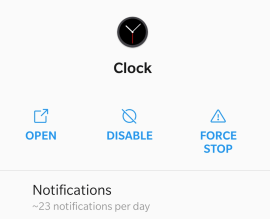
- Klicken Sie dann auf Benachrichtigungen und prüfen Sie, ob die Uhr-App aktiviert ist.
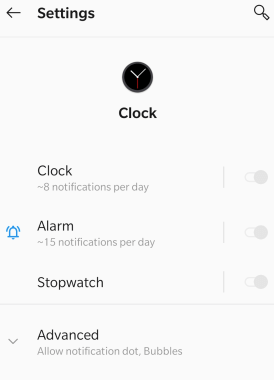
- Klicken Sie als Nächstes auf Alarm und sehen Sie sich andere Optionen wie Alarmklingelton usw. an. Die Optionen können für verschiedene Geräte variieren.
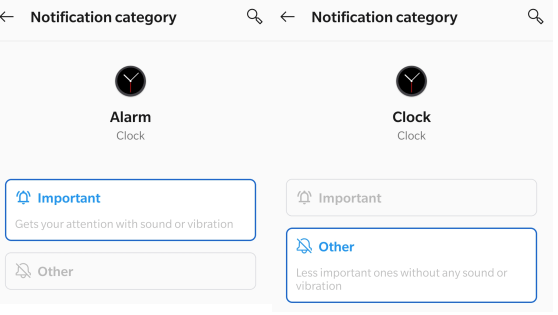
Methode 4: Überprüfen Sie die Alarmlautstärke
Bei Android-Geräten haben wir die Möglichkeit, die Alarmlautstärke anzupassen. Wenn Sie die Lautstärke stumm geschaltet haben, treten Probleme auf, z. B. dass der Wecker bei Android nicht klingelt. Sie müssen also Ihre Lautstärke erhöhen.
Zum Erhöhen der Alarmlautstärke; Öffnen Sie Einstellungen und wechseln Sie zu Ton und Vibration. Hier sehen Sie drei Lautstärkeregler, erhöhen Sie den Schieberegler. Wenn Sie die Lautstärkeoptionen nicht gefunden haben, klicken Sie darauf, um die Lautstärkeregler anzuzeigen.
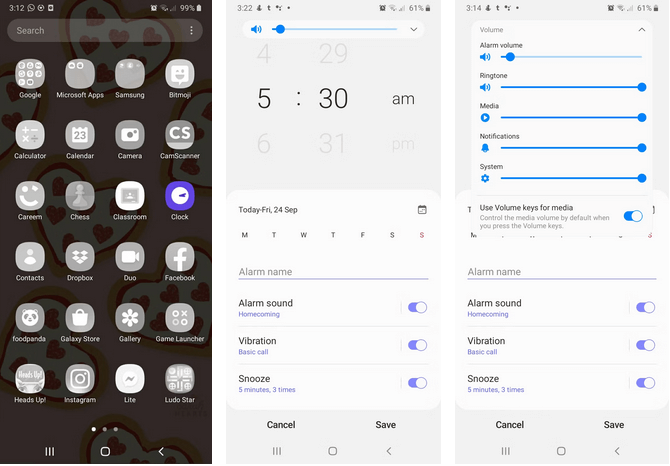
Auf der anderen Seite können Sie Ihre Lautstärkeregler anpassen, indem Sie die Tasten zum Erhöhen und Verringern der Lautstärke drücken. Wenn es auf Ihrem Gerät keine Optionen für die Alarmlautstärke gibt, erhöhen Sie einfach die Lautstärke Ihres Geräts.
Methode 5: Löschen Sie den Cache der Uhr-App
Das Löschen von Caches und Daten kann Ihnen helfen, Probleme mit nicht funktionierenden Alarmen zu beheben. Das Problem beim Löschen des Caches besteht jedoch darin, dass alle Ihre aktuellen Alarmeinstellungen gelöscht werden und Sie Ihren Alarm erneut einstellen müssen.
Löschen Sie Ihren Uhr-Cache, indem Sie zu Einstellungen navigieren, gefolgt von Apps und Uhr. Andererseits kann Ihnen auch das Drücken und Halten der Uhr- App und die Auswahl von App-Info dabei helfen. Wählen Sie als Nächstes die Option Speicher und tippen Sie auf Cache löschen.
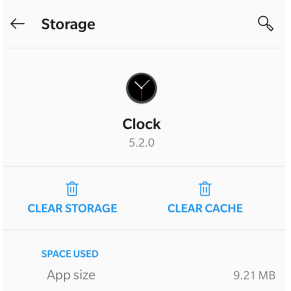
Ich hoffe, Ihr Wecker klingelt wieder ohne Probleme.
Methode 6: Überprüfen Sie die Toneinstellungen
Wenn Sie Ihre Benachrichtigungen von der Uhr-App stummschalten, funktioniert ein Wecker möglicherweise nicht mehr. Aktivieren Sie daher Uhrbenachrichtigungen in Ihrem Einstellungsmenü, wenn Sie sie versehentlich deaktiviert haben.
Befolgen Sie die Schritte, um Uhrbenachrichtigungen zu aktivieren:
- Gehen Sie zu Einstellungen und dann zu Apps & Benachrichtigungen.
- Suchen Sie dann Uhr in der App-Liste und klicken Sie darauf.
- Klicken Sie danach auf Benachrichtigungen und wenn es als deaktiviert angezeigt wird, schalten Sie es ein.
Wenn Sie sehen, dass es aktiviert ist, aktivieren Sie andere Optionen wie Anstehender Alarm usw. Stellen Sie sicher, dass alle Benachrichtigungen aktiviert sind.
Methode 7: Aktualisieren Sie die Alarm-App
Wenn Ihre Wecker- oder Uhr-App längere Zeit nicht aktualisiert wurde, kann es sein, dass ein Android 12-Wecker nicht funktioniert. Suchen Sie nach Updates und führen Sie das Update folgendermaßen durch:
So aktualisieren Sie die Alarm-App:
- Navigieren Sie zunächst zu Einstellungen
- Klicken Sie dann auf das Profilsymbol und danach auf Meine Apps & Spiele, um verfügbare Updates anzuzeigen.
- Wenn Aktualisierungsoptionen für die Uhr-App verfügbar sind, aktualisieren Sie sie sofort.
Aktualisierung der App, ob sie wie zuvor problemlos funktioniert.
Methode 8: Aktualisieren Sie das Betriebssystem Ihres Geräts
Dies ist eine sehr wichtige Methode, wenn Sie irgendeine Art von Fehler erhalten. Manchmal sind Updates erforderlich, um Apps reibungslos auszuführen. Wenn Ihr Wecker nicht richtig funktioniert, können Updates diesen Fehler beheben. Updates erhöhen auch die Geräteleistung.
Um Ihr System zu aktualisieren, öffnen Sie Einstellungen, gehen Sie dann zu System und tippen Sie auf Systemaktualisierung, um zu prüfen, ob Updates verfügbar sind. Sobald Ihr Telefon aktualisiert ist, verwenden Sie jetzt den Alarm auf Ihrem Gerät und prüfen Sie, ob das Problem behoben ist.

Methode 9: Updates deinstallieren
Da die Uhr-App eine Standard-App ist, kann sie nicht deinstalliert werden, aber Sie können ihr Update löschen, um den Fehler zu beheben.
Folgendes müssen Sie tun: Öffnen Sie zuerst die Einstellungen auf Ihrem Telefon, gehen Sie dann zu Apps, gefolgt von Uhr. Klicken Sie danach auf den Dreipunkt in der oberen rechten Ecke und wählen Sie die Option Updates deinstallieren. Öffnen Sie nach der Deinstallation den Google Play Store und aktualisieren Sie die Uhr-App.
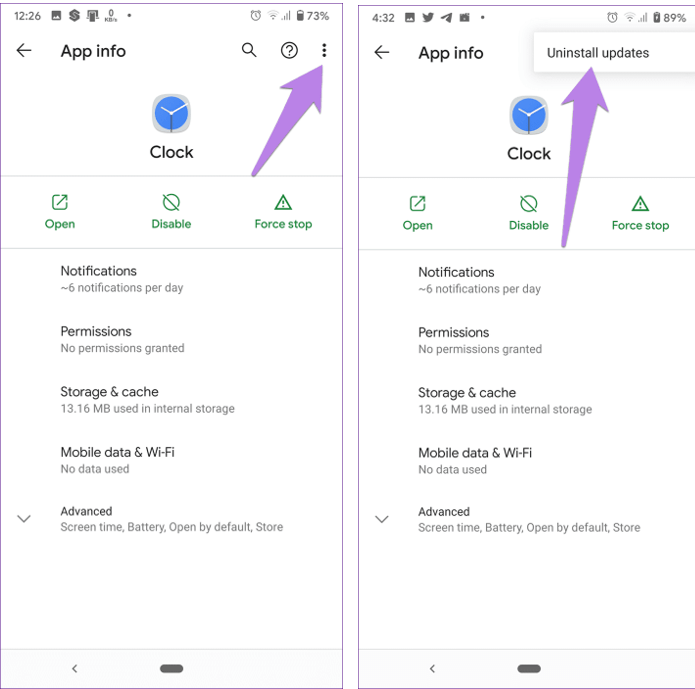
Methode 10: Auf DND prüfen
Wenn Sie DND auf Ihrem Telefon aktiviert haben, funktioniert Ihr Wecker möglicherweise nicht mehr. Sie müssen also den Alarm ausschließen, wenn DND eingeschaltet ist. Indem Sie den Alarm von DND ausschließen, klingelt Ihr Alarm auch dann, wenn DND eingeschaltet ist.
Um dies zu tun:
Navigieren Sie dann zu Einstellungen, scrollen Sie und klicken Sie auf Ton und Vibration . Scrollen Sie danach und klicken Sie auf Nicht stören und gehen Sie zu Ausnahmen, hier umgeschaltet Alarme zulassen, wenn nicht umgeschaltet.
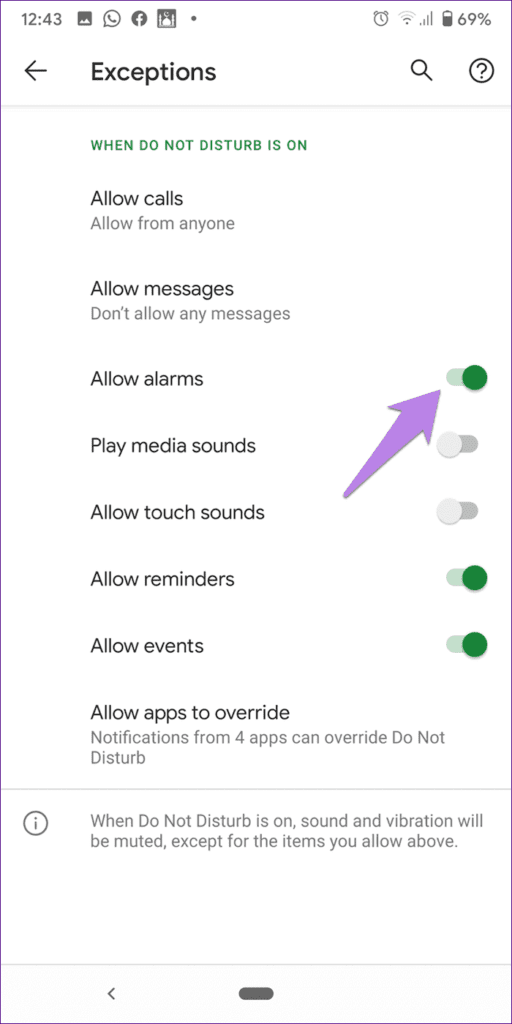
Methode 11: Einstellungen der Uhr-App zurücksetzen
Das Zurücksetzen der Uhreinstellung kann auch dazu beitragen, dass der Alarm bei Android-Problemen nicht funktioniert. Beim Zurücksetzen der App-Einstellungen treten keine Datenverluste auf. Alle Ihre Einstellungen werden auf die Standardeinstellungen zurückgesetzt.
Um die Uhreinstellungen zurückzusetzen, öffnen Sie Einstellungen > System > wählen Sie die Schaltfläche “Zurücksetzen”. Bei einigen Geräten sehen Sie möglicherweise Einstellungen im App- Bereich. Klicken Sie nach dem Öffnen der App-Liste auf den Dreipunkt und wählen Sie App -Einstellungen zurücksetzen gefolgt von Zurücksetzen.
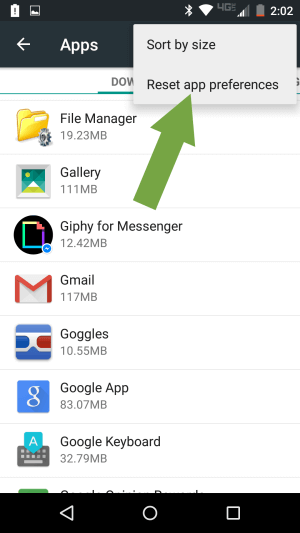
Methode 12: Deaktivieren Sie Flip to Shhh (nur für Pixel-Telefone verfügbar)
Google-Telefone verfügen über diese erstaunliche Funktion zum Aktivieren des DND-Modus. Wenn dieser Modus aktiviert ist und Sie Ihr Gerät auf den Kopf stellen, wird DND aktiviert und der Alarm ertönt. So deaktivieren Sie Flip to Shhh; Öffnen Sie Einstellungen, gehen Sie dann zu System, öffnen Sie danach Gesten und tippen Sie zum Deaktivieren auf Flip to Shhh.
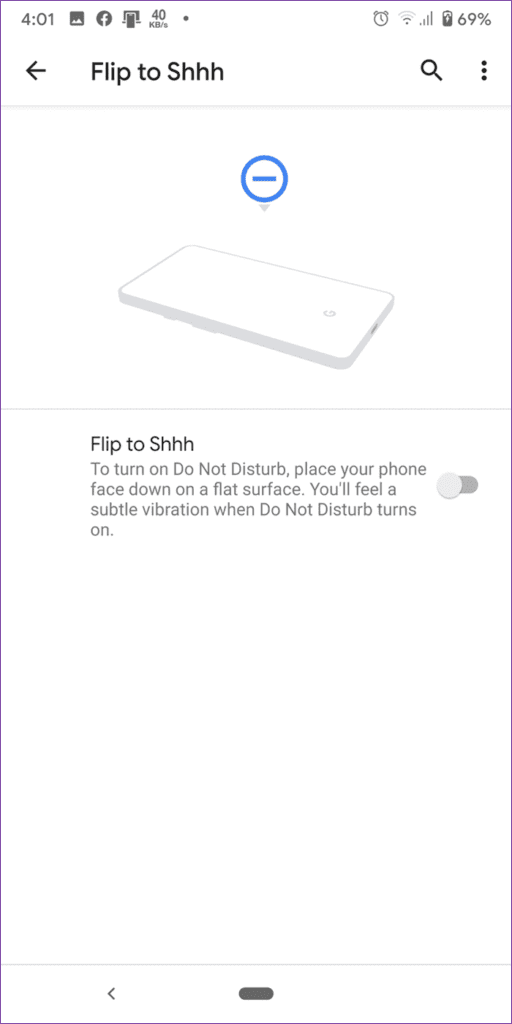
Das ist es.
Methode 13: Finden Sie eine neue Uhr-App
Wenn keine der Lösungen funktioniert , um das Problem zu beheben, dass der Alarm nicht funktioniert, machen Sie sich keine Sorgen, wenn Ihre Standarduhr-App nicht mehr funktioniert. Sie können alternative Apps von Drittanbietern aus dem Google Play Store herunterladen. In Apps von Drittanbietern erhalten Sie möglicherweise mehr Funktionen als in Ihrer Standarduhr-App.
Hier sind einige beliebte Uhr-Apps, die Sie auf Ihrem Telefon installieren können, wenn die Standard-Uhr-App nicht mehr funktioniert:
- Google Uhr
- Rechtzeitig
- Wecker für mich
- Wecker für Schwerschläfer
- Große Digitaluhr
Bonus-Tipp: Der beste Weg um den nicht funktionierenden Alarm mit dem Android-Reparatur-Tool zu beheben
Wenn Sie auf Ihren Android-Geräten auf Probleme oder Fehler stoßen, suchen die Benutzer nach einer fortschrittlichen Lösung, um sie zu beheben. In dieser Situation wird das Android ReparaturTool dringend empfohlen. Dies ist eines der besten und effektivsten Tools zur Behebung von Alarmen, die auf Android nicht funktionieren, und mehrerer anderer Probleme. Das Tool erfordert keine technischen Fähigkeiten und alle Fehler werden mit einem Klick behoben.
Zu den Problemen, die dieses Tool reparieren kann, gehören totes Android mit rotem Dreieck, Google App wurde gestoppt, Messenger wurde gestoppt, Bluescreen des Todes, Gboard funktioniert nicht usw. Daher sollten Sie sich für die Verwendung dieses erstaunlichen Tools entscheiden und das Android loswerden Fehler problemlos.
Android-Reparatur - 1 Klicken Sie auf Reparatur-Tool für Android
Beheben Sie Probleme oder Fehler auf Android ganz einfach mit einem Klick-Reparatur-Tool. Behebt alle Android-Fehler ohne Probleme:
- Möglichkeit, mehrere Android-Systemprobleme oder Fehler wie zu beheben Schwarzer Bildschirm des Todes, Apps stürzen immer wieder ab, stecken in der Boot-Schleife usw.
- Hilft, das Android-System wieder normal zu machen, ohne dass Kenntnisse erforderlich sind
- Hat die höchste Erfolgsrate, um alle Arten von Android-Fehlern zu beheben

Fazit
Der Alarm ist für uns Menschen in unserem Leben sehr wichtig, da er hilft, unsere tägliche Arbeit pünktlich aufrechtzuerhalten. Es tritt jedoch ein Fehler auf, aufgrund dessen die Alarm-App nicht mehr funktioniert. Es gibt jedoch keinen Grund zur Sorge, da jeder Fehler die eine oder andere Lösung hat.
In diesem Artikel habe ich verschiedene Möglichkeiten besprochen, um zu beheben, dass der Alarm auf einem Android-Telefon nicht funktioniert. Folgen Sie einfach allen und finden Sie heraus, welche Methode für Sie funktioniert.

Kim Keogh is a technical and creative blogger and an SEO Expert. She loves to write blogs and troubleshoot several issues or errors on Android and iPhone. She loves to help others by giving better solutions to deal with data recovery problems and other issues.

